Pri videoureditiranju je natančno načrtovanje in priprava ključnega pomena za uspeh. V tem vadnici se bomo naučili delati z območjem priprave v programu Adobe Premiere Pro CC. To območje ti omogoča, da pred končnim uvozom v sekvenco obrežeš svoje videoposnetke in narediš pomembne prilagoditve. V nadaljevanju boš izvedel/a, kako lahko to območje učinkovito izkoristiš, da optimiziraš svoje delovne procese in ustvariš video posnetke visoke kakovosti.
Najpomembnejši uvidi
- Območje za pripravo je uporabno orodje za obrezovanje posnetkov pred uvozom v sekvenco.
- Uporaba bližnjic (i, o, m) olajša označevanje In- in Out-točk ter dodajanje oznak.
- Lahko selektivno uvoziš tako zvočne kot video sledi v sekvenco.
Korak za korakom vodnik
Začnimo z pregledom območja za pripravo, ki ga najdeš na levi strani programa. Območje je pogosto aktivirano prek zavihka za urejanje pod Vir, lahko pa ga pokličeš tudi prek zavihka Učinek. Sam raje delam iz okna za urejanje, saj tako imam več prostora in lažje opazim podrobnosti.
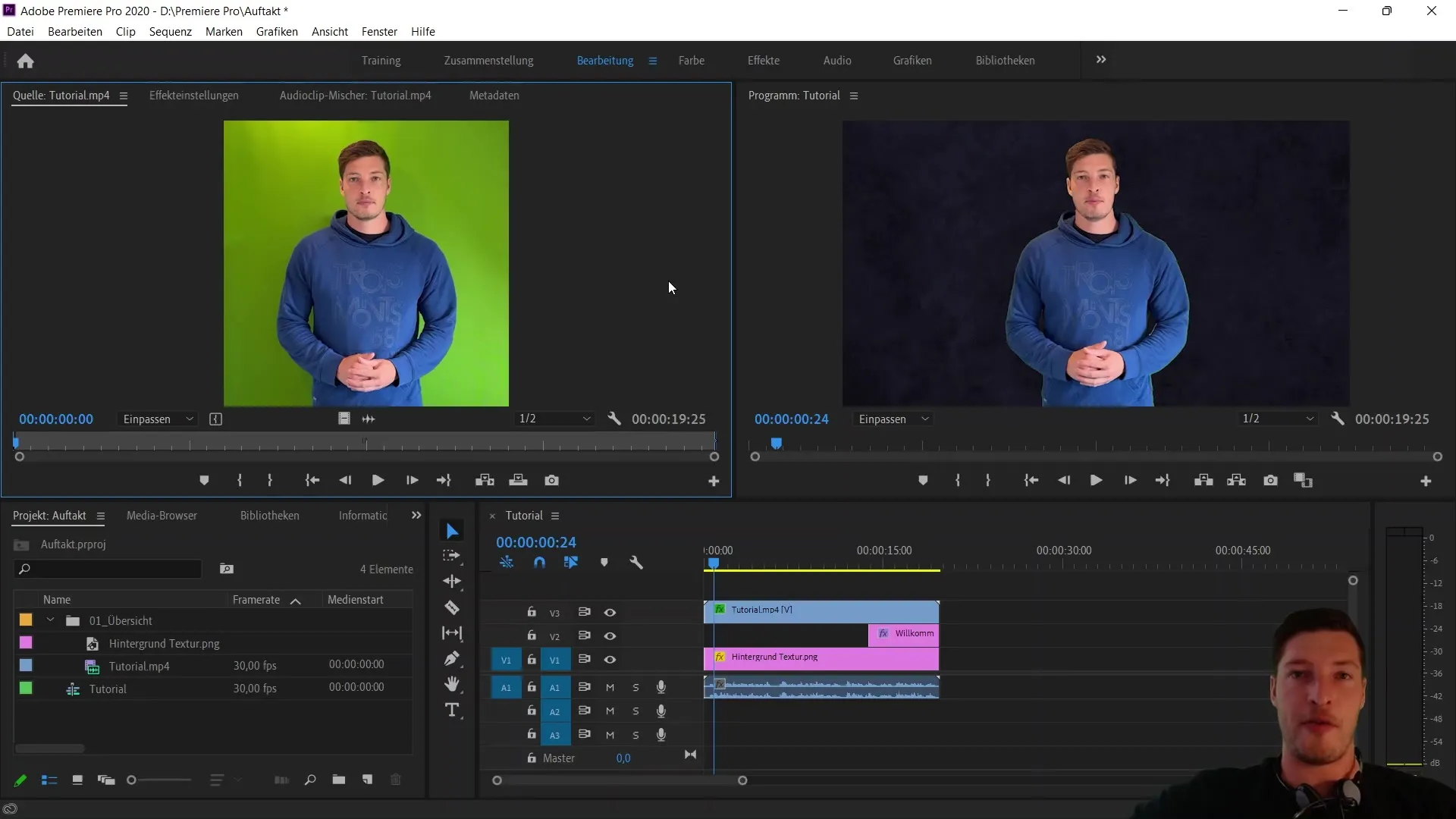
Ena prvih funkcij, ki jih boš v tem območju uporabil/a, so bližnjice za določanje In- in Out-točk. S tipkama "i" in "o" lahko določiš relevatno območje svojega videoposnetka, ki ga želiš prenesti v sekvenco. Za pregled območja posnetka začni z predvajanjem videa in uporabi preslednico.
V prvem koraku želimo odstraniti prvi stavek posnetka, da začneš s pripravo. Pomembno je, da zaustaviš video s preslednico ter se premikaš po sličicah naprej ali nazaj z puščičnimi tipkami, da natančno izbereš želeno pozicijo.
Za določitev In-točke pritisni tipko "i". Lahko jo določiš tudi s preprostim klikom na simbol In-točke, ki ti da vizualno povratno informacijo, kje je In-točka postavljena. Bližnjica je prikazana neposredno ob simbolu.
Sedaj želimo določiti Out-točko. Tudi tukaj lahko uporabiš bližnjico "o" ali Out-točko postaviš ročno in jo potegneš do konca posnetka. Včasih je bolj priročno Out-točko premikati ročno.
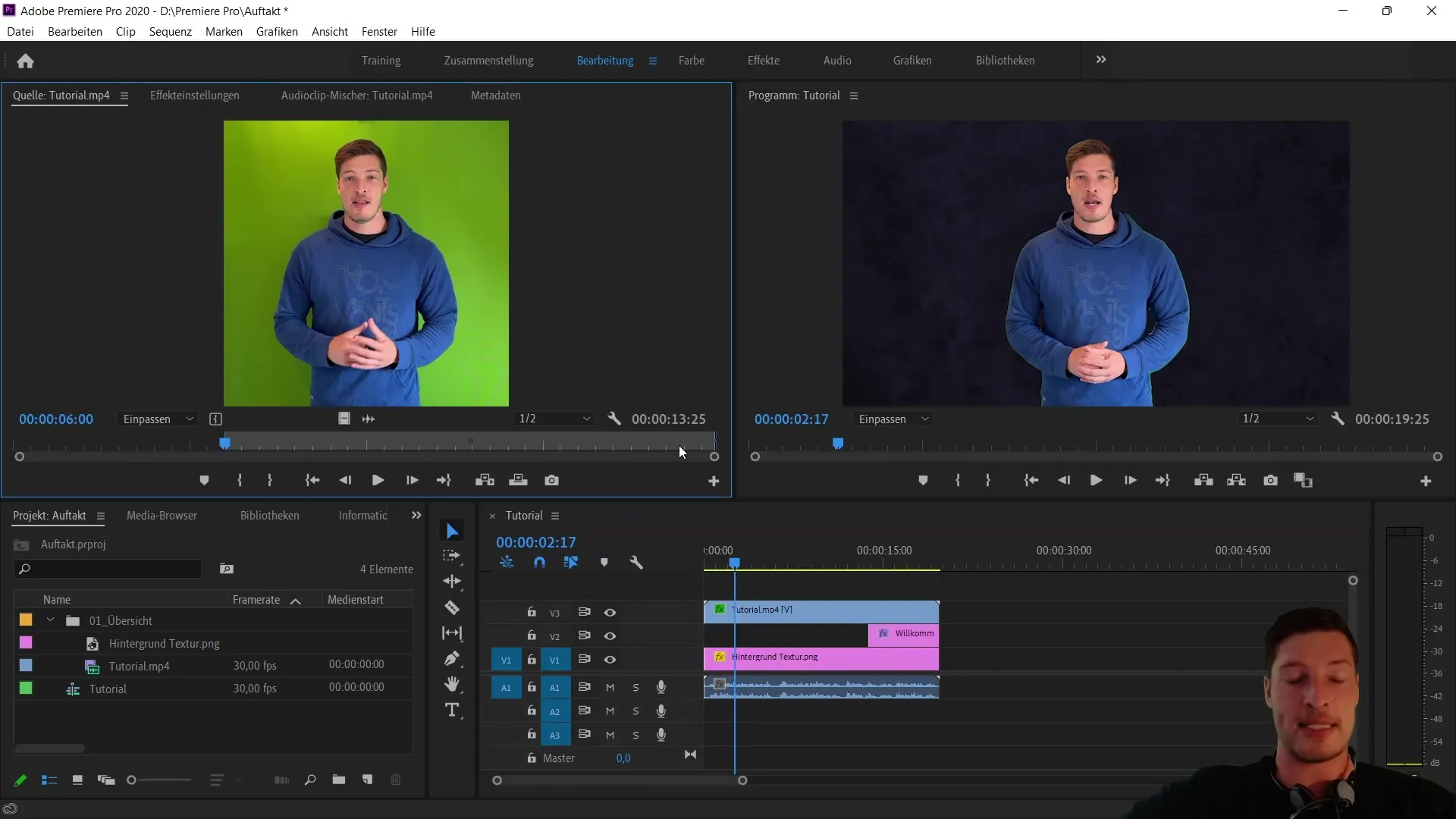
Še ena uporabna bližnjica je "m", s katero lahko dodaš oznako, da zabeležiš določen časovni trenutek v videu. To je še posebej pomembno, če nameravaš posnetek kasneje urejati. Na primer, lahko postaviš oznako, ko se pojavi dobrodošli tekst.
Ko določiš In- in Out-točke ter oznako, lahko posnetek preneseš v svojo sekvenco s potegom in spustom. Preprosto potegni posnetek na želeno območje sekvence in opazil/a boš, kako posnetek sedi na oznaki.
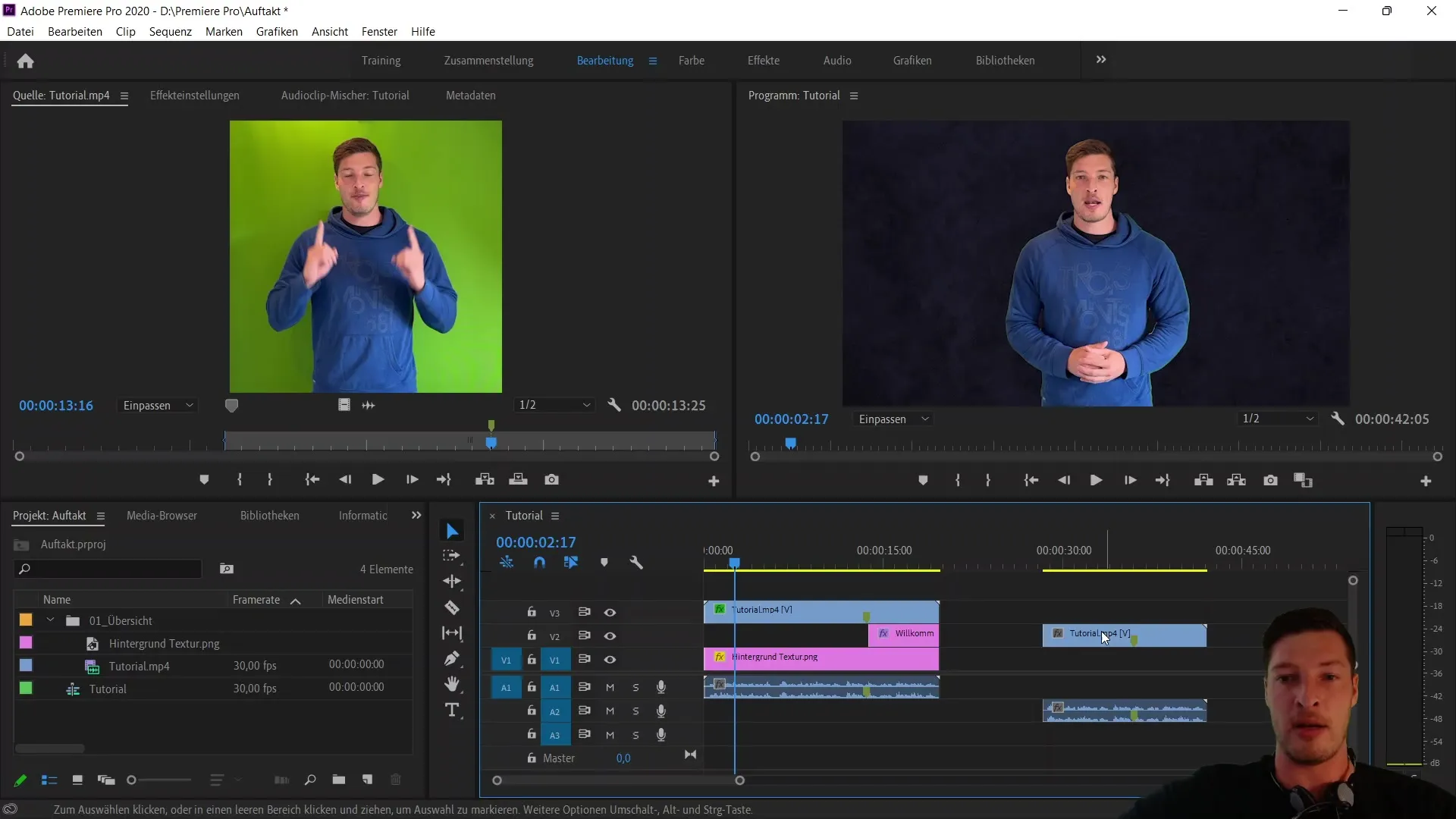
Če želiš uvoziti samo zvočno ali samo video sled, lahko to storiš prek ustrezni gumbi za uvoz na desni strani. Te možnosti ti omogočajo, da bolj prilagodljivo delaš in v sekvenco vključiš samo potrebne sledi.
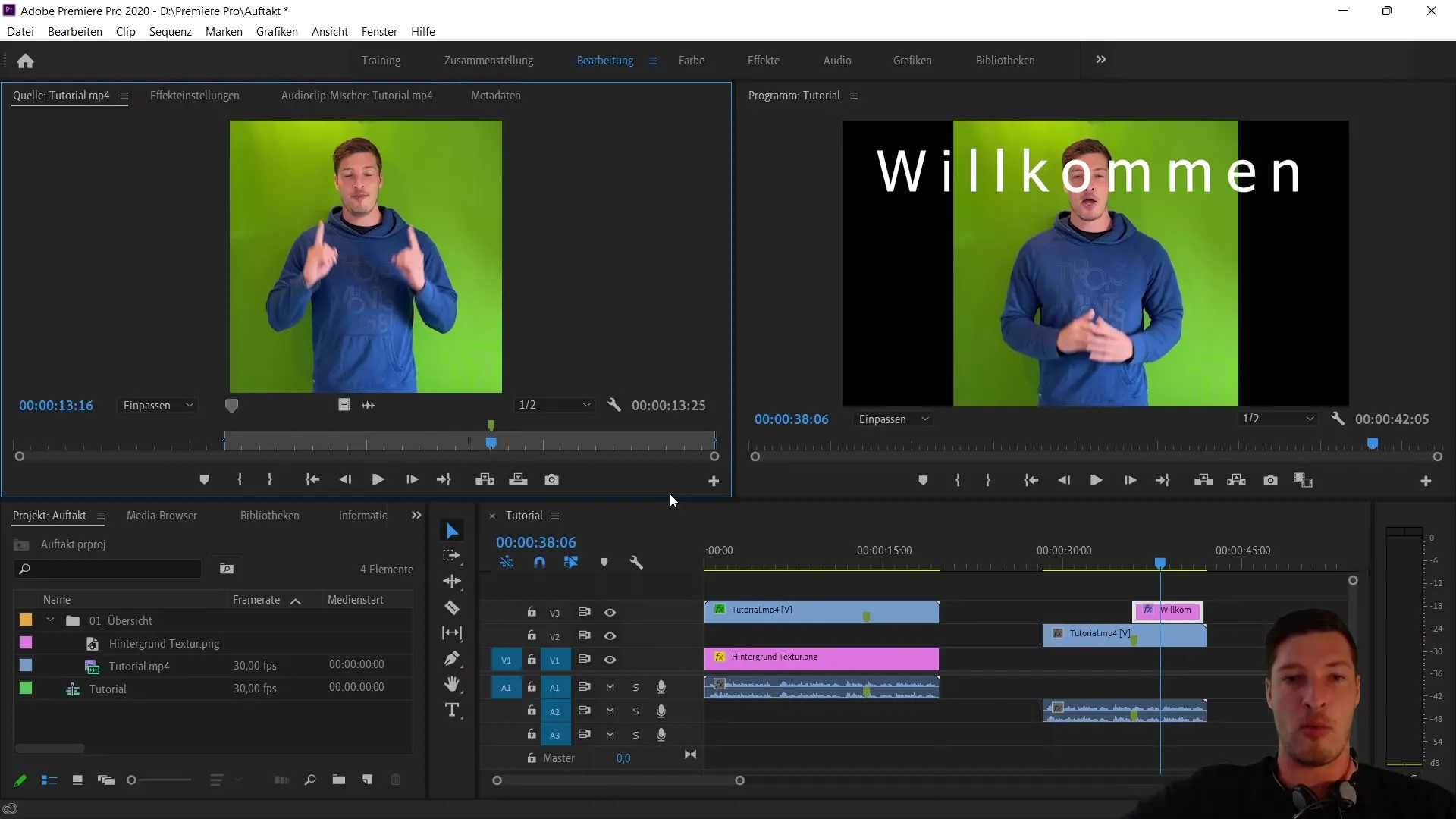
Skupno je treba reči, da je uporaba bližnjic "i", "o" in "m" izjemno koristna za učinkovito pripravo posnetkov. Tako lahko hitro prilagodiš svoj video in postaviš potrebne oznake, preden ga preneseš v sekvenco.
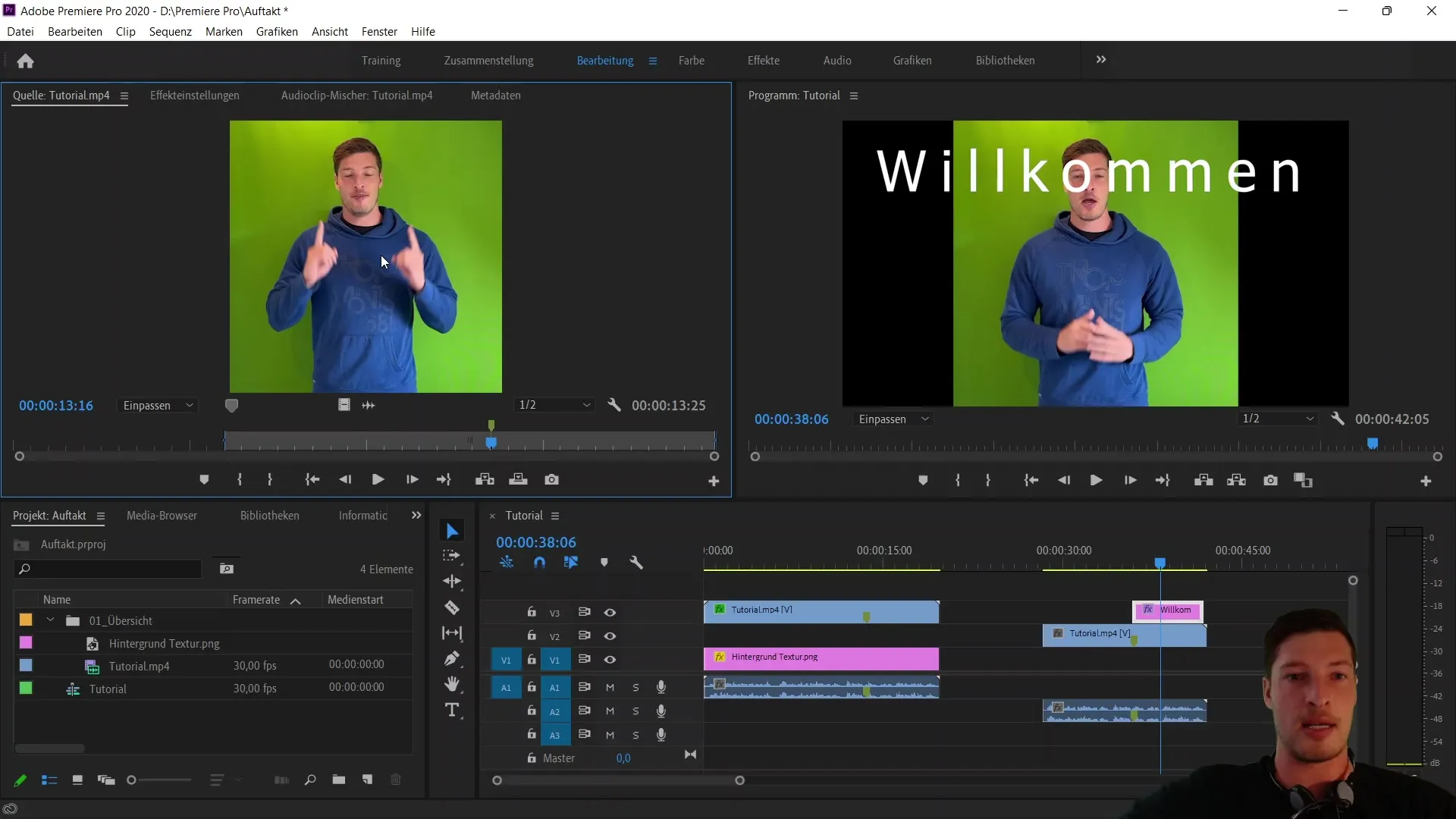
Povzetek
Zdaj si prejel/a osnovno uvedbo v območje za pripravo v programu Adobe Premiere Pro CC. Z učinkovito uporabo bližnjic in funkcij lahko optimalno pripraviš svoje videoposnetke za urejanje in močno izboljšaš svoje delovne procese.
Pogosto zastavljena vprašanja
Kaj je območje za pripravo v programu Adobe Premiere Pro?Območje za pripravo ti omogoča, da pred uvozom v sekvenco obrežeš in prilagodiš posnetke.
Kako postavim In-točko v mojem videu?In-točko lahko postaviš s pritiskom na tipko "i" ali s klikom na simbol In-točke.
Ali lahko uvozim samo zvočno ali samo video sled v sekvenco?Da, lahko izbereš med uvozom zvočnih in video sledi prek ustrezni gumbov.
Kako lahko dodam oznako?Oznako lahko dodaš s pritiskom na tipko "m" ali z uporabo simbola oznake.
Katere bližnjice so pomembne za pripravo?Najpomembnejše bližnjice za pripravo so "i" za In-točko, "o" za Out-točko in "m" za oznake.


